Як налаштувати проксі у Freecap
FreeCap - це програмний інструмент, призначений для анонімізації користувацьких з'єднань і підвищення безпеки під час роботи в Інтернеті. Працюючи шляхом перенаправлення мережевого трафіку через проксі-сервер, він підтримує різні протоколи з'єднання, включаючи HTTP, HTTPS, SOCKS4 і SOCKS5. Сумісний з усіма версіями Windows, FreeCap перехоплює SOCKS-запити від додатків і перенаправляє їх через обрану IP-адресу. Ця функція не тільки дозволяє користувачам обійти географічні обмеження, але й зберігає їхню анонімність в Інтернеті.
Покрокове налаштування проксі у FreeCap
Налаштування проксі-сервера за допомогою зручного інтерфейсу та відкритого коду FreeCap є швидким і простим, часто займає лише кілька хвилин. Ось покрокові інструкції:
- Почніть з інсталяції та запуску FreeCap. У головному меню натисніть на підменю "File" і виберіть "New application".
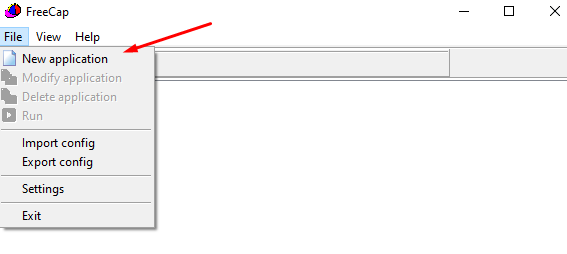
- У вікні налаштувань визначте деталі програми, яка буде працювати через проксі-сервер. Присвойте ім'я профілю і вкажіть шлях до програми, що закінчується на ".exe", за допомогою кнопки "Browse". Після цього натисніть "ОК".
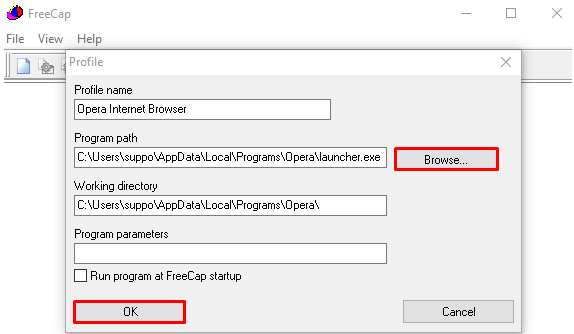
- Поверніться до головного меню і виберіть "Settings" в розділі "File".
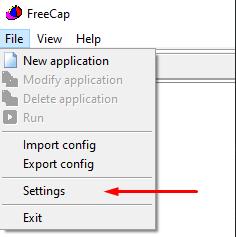
- В області "Proxy settings" введіть всю необхідну інформацію про проксі-сервер, включаючи IP-адресу і порт. Для приватних проксі-серверів виберіть протокол з'єднання і, якщо потрібно, встановіть прапорець "Authentication required". Потім введіть свої облікові дані для входу у відповідні поля.
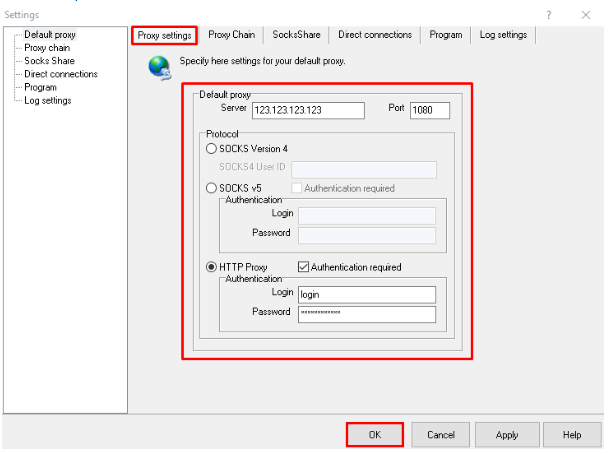
- Щоб почати користуватися програмою через встановлений проксі, просто натисніть на обрану програму і натисніть кнопку "Run".
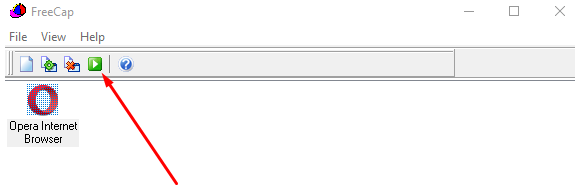
На цьому налаштування проксі-сервера у FreeCap завершено. Трафік додатків, які не мають власної підтримки проксі, тепер безпечно перенаправляється через обрану IP-адресу, що підвищує конфіденційність мережевих дій.
